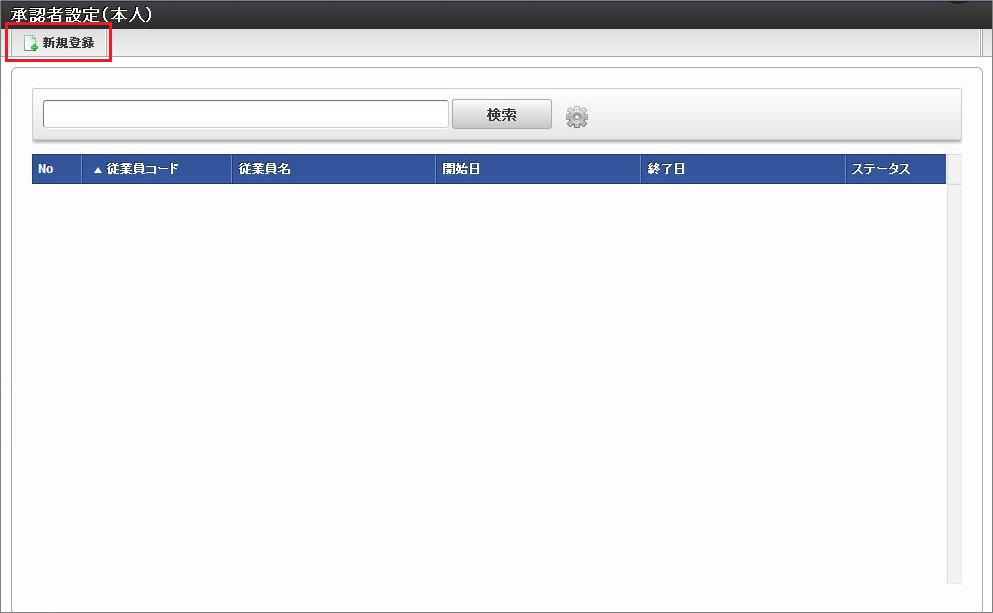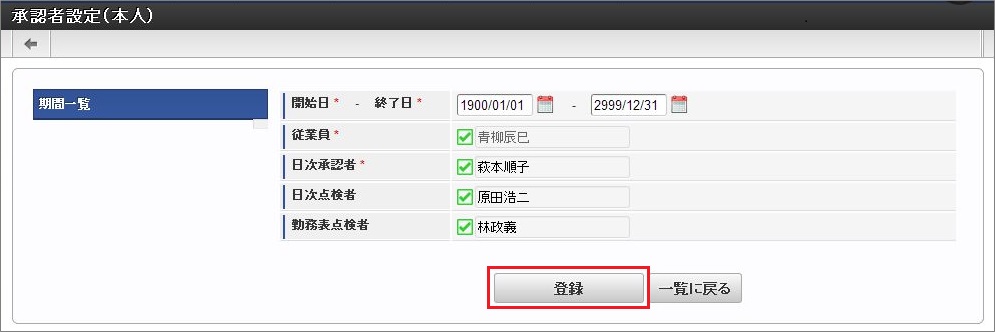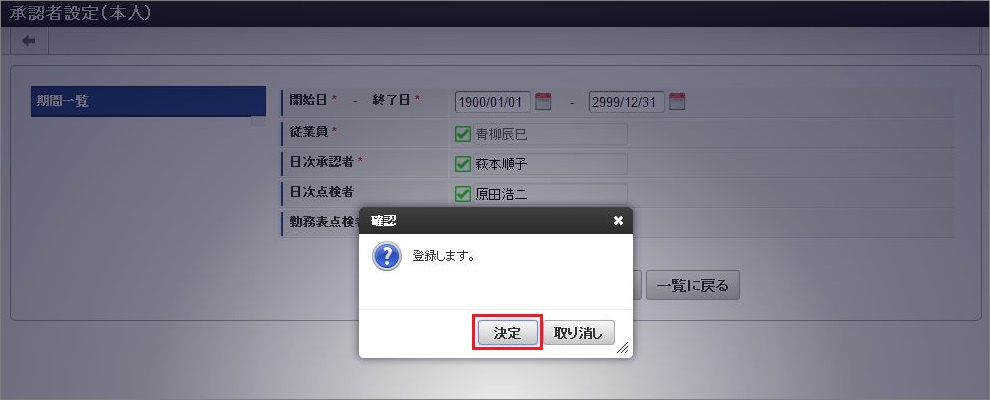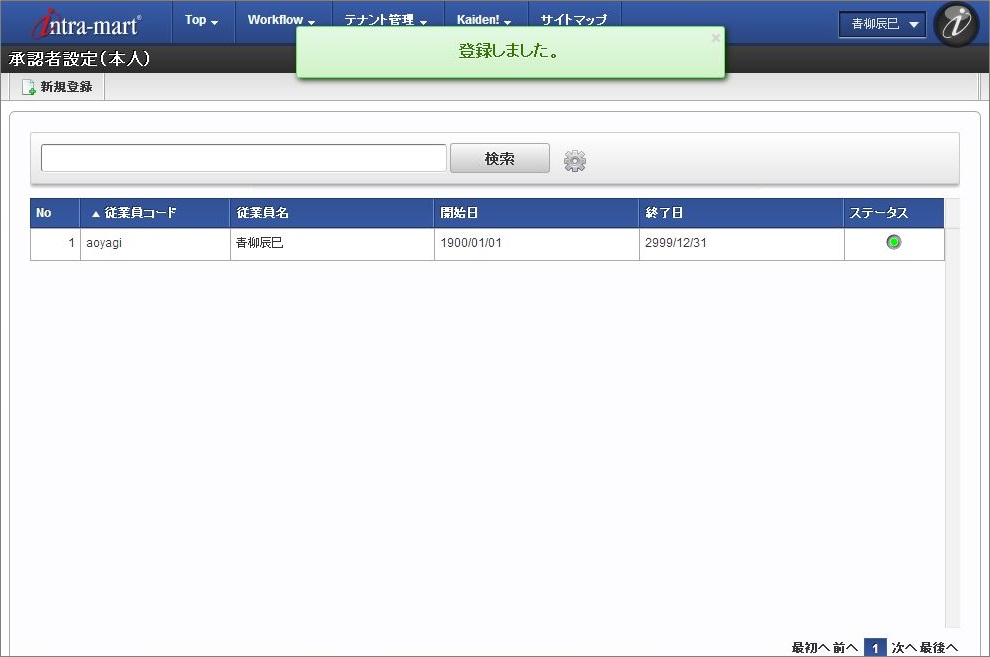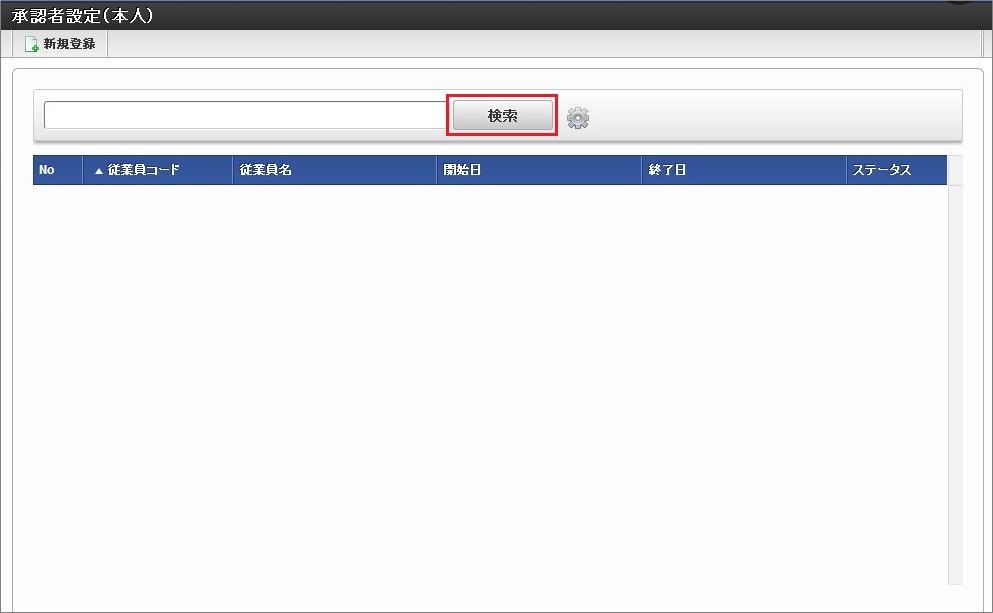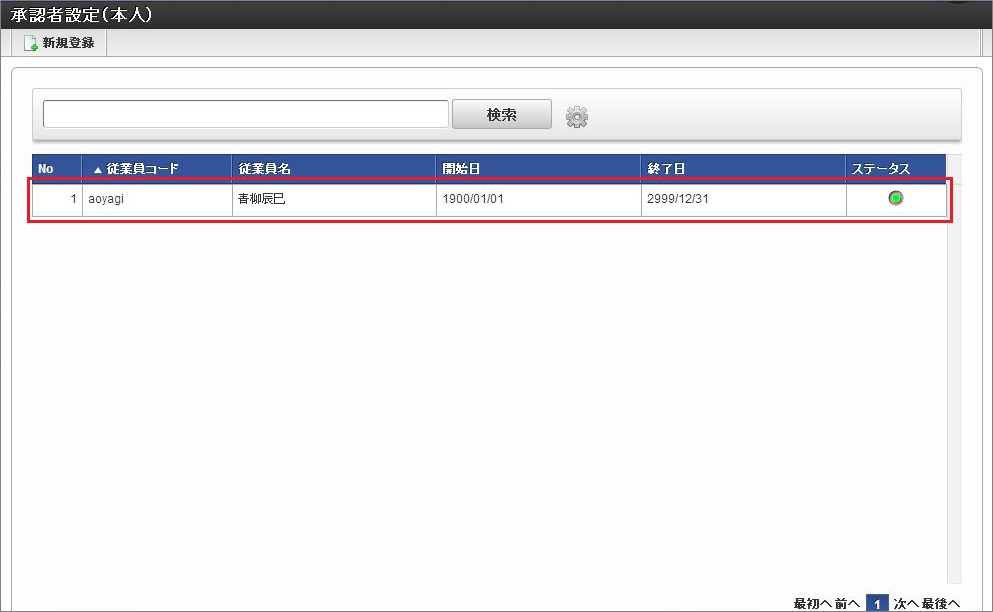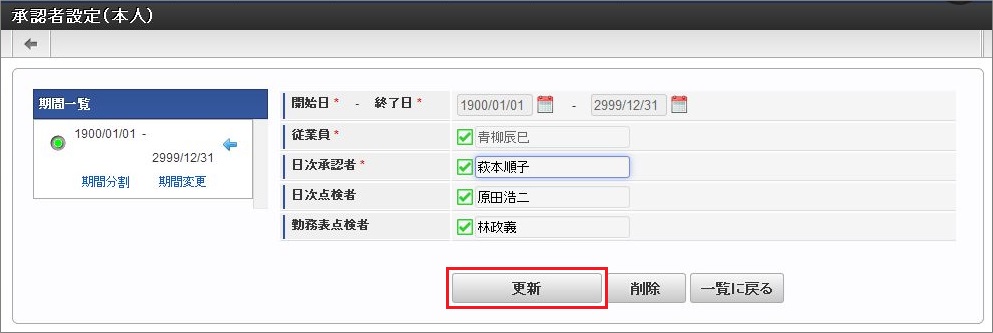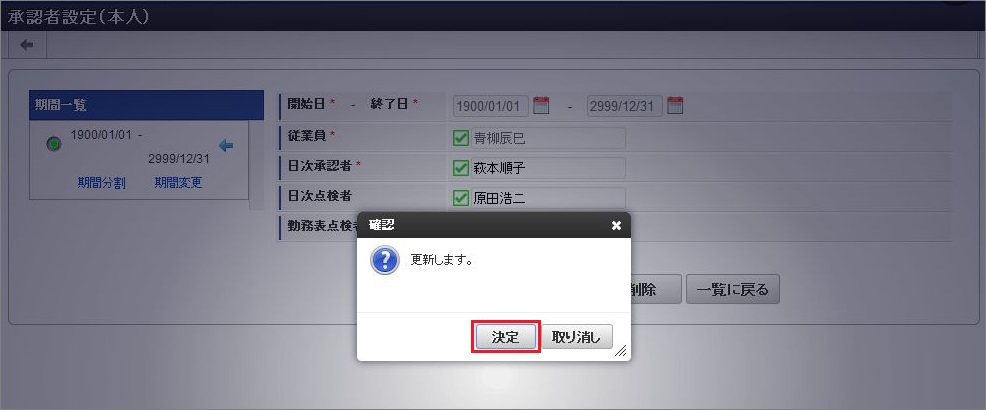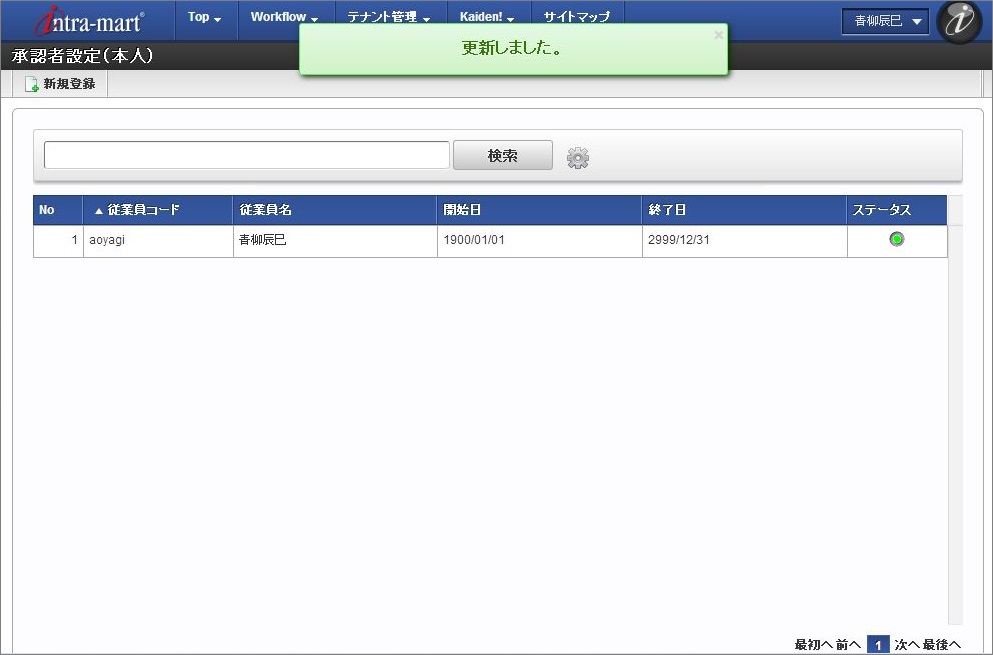6.3. 承認者設定¶
本項では、承認者の設定方法を説明します。
6.3.1. 概要¶
承認者設定では、次の処理者を設定します。
- 日次の勤務実績/予定を承認する処理者
- 日次の勤務実績/予定を点検する処理者
- 提出した勤務表を点検する処理者
承認者の設定は必須となりますが、各点検者の設定は任意です。日々の勤務実績/予定の承認が不要な場合(設定により不要となっている場合)は本設定を行う必要はありません。(設定した場合も無視されます。)本設定以外にも、組織の管理者は対象の組織に所属する従業員の勤務実績/予定を承認することができます。管理者向けの承認機能は『intra-mart Accel Kaiden! 勤務管理 / 管理者操作ガイド』を参照してください。
6.3.2. 新規登録¶
6.3.3. 更新¶
コラム
一覧機能の操作方法は、 一覧画面の操作方法 を参照してください。
コラム
期間機能の操作方法は、 期間の操作方法 を参照してください。